【Lightning Launcher】”9-Patch”画像で項目ボックスのデザインをカスタマイズ
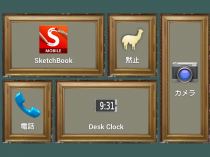
Lightning Launcherでは、ショートカットやフォルダ、パネルなどのボックスの背景画像として「9-Patch」という形式の画像を指定することで、枠や背景のデザインを柔軟にカスタマイズできる。
9-Patchは、外枠や背景が描かれた画像に伸び縮みする部分を示す情報を付加して、様々な大きさのボックスに適用できるようにしたPNG画像ファイルだ。模様を繰り返すなど複雑なことは出来ないが、枠線を立体的にしたり内側をグラデーションで塗り潰すなど、様々なデザインを実現できる。
9-Patchの仕組みはAndroid側に搭載されている機能なので多くのアプリで使用されているが、開発環境を用意していない一般のユーザーが自分で画像を作成するには、開発環境のインストールから行わなければならないので面倒くさい。
そこで、より簡単に9ーPatch画像を作成するためのツールをあんスマが作成したぞ。ブラウザ上で画像ファイルを選択して、引き延ばし箇所や外枠の幅を入力するだけで、情報が埋め込まれた画像ファイルを取得できる。PNG画像を作成可能な画像エディタさえあれば、Android端末だけでも利用可能だ。
・Lightning Launcher – Google Play の Android アプリ
・Lightning Launcher – 日本語 – Google Play の Android アプリ
Lightning Launcherの開発元の説明ページ(英語)では、Androidで使用されている9-Patch画像(オープンソースなので再頒布可能)をまとめたZIPファイルがダウンロード可能となっているので、手軽に9ーPatchによるカスタマイズを試してみたい人はダウンロードしてみよう。
HDやフルHDの解像度の端末なら一番右の「drawable-xhdpi.zip」が適しているが、細い枠線が好みなら中~低解像度向けの「drawable-hdpi.zip」や「drawable-mdpi.zip」を使ってもいいだろう。
項目の詳細カスタマイズ画面の「ボックス」タブの下の方にある「NINE PATCHを利用する」の3つの項目で、用意した9ーPatch画像を選択しよう。
drawable-xhdpi.zipには、このように、沢山の素材画像が含まれているぞ。
「dialog_full_holo_dark.9.png」を選択したところ、このような影の付いたフレームになったぞ。
あんスマ特製ツールで自作画像を9-Patch化
下記のページで見つけた額縁画像を単に縮小しただけのPNGファイルを指定したところ、このように額縁の太さがまちまちで不格好になってしまう。
・Free Hi-Res Stock Picture Frame Images | @designshard
あんスマが用意した「9-patch PNG maker」にアクセスし、元となるファイルを選択。「X-Divs」と「Y-Divs」に、引き延ばしたい範囲の横座標と縦座標をカンマ区切りで指定して「Make」を押そう。
厳密には、「100,200」と指定した場合、左端・上端の座標を0として、100~199までのピクセルが引き延ばし対象となる。
「Margin」の4つの数字は、外枠とみなす上下左右のピクセル数を指定するのだが、Lightning Launcherでは無視されるようなので、0のままでも構わない。
なお、Android標準ブラウザでは画像が正常に保存されないようなので、「Chrome」などのブラウザを利用しよう。
「Make」を押すと、情報を埋め込んだPNG画像が元のファイル名の末尾を「.9.png」に変えたファイル名でダウンロードされる。
・Chromeブラウザ-Google – Google Play の Android アプリ
9-Patch化を実行したPNGファイルを指定したところ、どのようなサイズでも枠の太さが均一になって見栄えが良くなったぞ。
関連記事

【Lightning Launcher】オーバーレイやマスクでアイコンを自在にカスタマイズ

【Lightning Launcher】縦横比を合わせた背景画像を用意してタイル型ホーム画面に

定番ホーム画面「Nova Launcher」新バージョンでドックや未読バッジカスタマイズが可能に!

スマートフォンの見た目をガラっと変える、「Nova Launcher (Prime)」のアイコンカスタマイズテク

アイコンを拡大縮小や回転して配置できるなどカスタマイズ性の高まった「Lightning Launcher 3」

センスの良いあなたのためのPC用デザイン壁紙!ドロイド君がいっぱい!壁紙画像まとめ40枚

カメラ呼び出しはあるがファイル選択がないアプリに画像ファイルを読み込ませる「Fake Camera」

ネットで送信・公開する写真は画像縮小に特化した「Reduce Photo Size」でリサイズしよう

巨大テキストのみの表示やアイコンの拡大縮小、回転まで可能!「Lightning Launcher」でホーム画面を徹底カスタマイズ
2014年01月28日04時53分 公開 | カテゴリー: カスタマイズ | キーワード:チップス | Short URL
ツイート
最新記事
- 肩に乗せるだけで音に包まれる!ウェアラブルネックスピーカー!
- 枕の下に置くピロースピーカー!Bluetooth接続でスマホから音楽を流しながら寝れる!
- 腕に巻いて使えるウェアラブルスピーカー!IPX6防水で急な雨にも安心!
- ミニモバイルバッテリーの新定番!折りたたみ式のLightningコネクター搭載!
- コネクター搭載の3in1モバイルバッテリー!iPhoneもAndroidもおまかせ!
- ケーブル不要でiPhoneもApple Watchも!5000mAhの大容量モバイルバッテリー!
- TSAロック付きスーツケースベルト! 頑丈なロックフックで安心な旅行を!
- 4in1の大容量モバイルバッテリー!スマホもタブレットもゲーム機も!
- 10000mAh大容量ワイヤレスモバイルバッテリー!Apple Watchの充電も出来る!
- コンパクトな手のひらサイズ。だけど、かなりタフ!どこでも使えるバックハンガー!
- ダンボールを挿すだけ!持ち運び出来るダンボールストッカー!
- コンパクトで高品質なケーブル!6in1のユニークデザインなケーブル!
- 洗練されたシンプルなボディバッグ!自由で快適な背負い心地!
- リラックスして座りやすい座椅子!回転するのでパソコンや読書等に最適!
- ゆったりくつろげる、至福の時間!肘つき座椅子!
- 究極進化、三刀流座椅子!ソファの座り心地みたいな回転座椅子!
- 磁力で自分でまとまる!フラット平形タイプのUSB-Cケーブル!
- 首と肩がホッとする枕!首肩温め機能でじんわり温まる!
- USB-Cケーブルだけで使える!アイリスオーヤマ製の27インチモニター!
- 15000mAh大容量モバイルバッテリー!ケーブル内蔵&プラグ付き!
- iPad専用磁気充電式タッチペン!ワイヤレス充電可能なスタイラスペン!
- 寒い季節には欠かせないアイテム!ドリンクを温められるカップウォーマー!
- ワンタッチで飲み物を温められる!デスクで使うのに最適!
- 柔らかい感触!心地良いさわり心地の充電式カイロ!
- 3in1防災対策の充電式カイロ!寒い季節を心地よく、あたたかく過ごそう!
- つけたら2秒ですぐ暖かい!2個セットの充電式カイロ!
- 左の手のひらにフィット!操作しやすいのせ心地のトラックボールワイヤレスマウス!
- 大容量収納可能なビジネスリュック!充実のポケット数!
- 通勤が快適な薄型なのに大容量!ノートパソコンも安全に収納!
- シンプルで洗練されたデザイン!どんな服装にも似合うビジネスリュック!

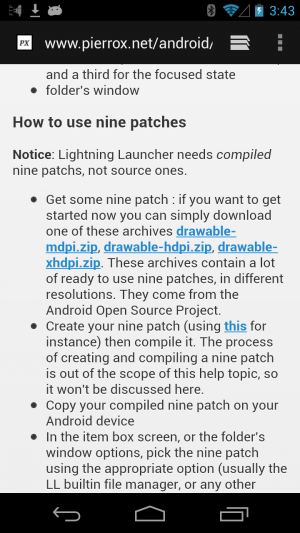
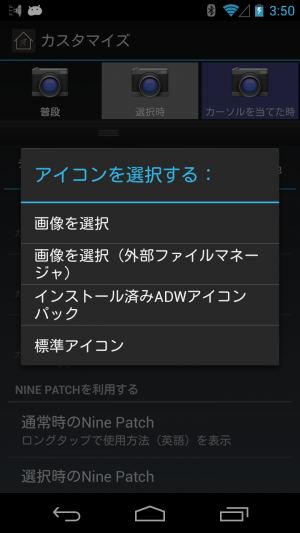
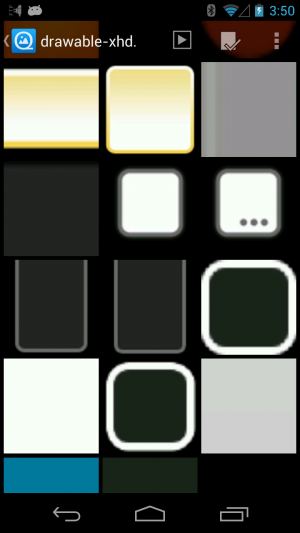
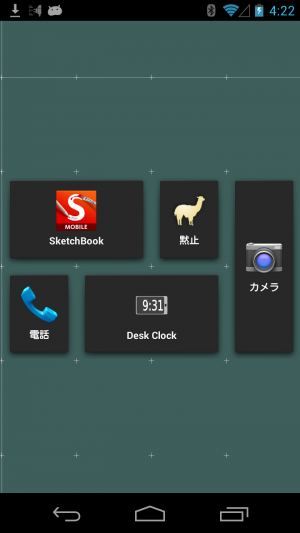
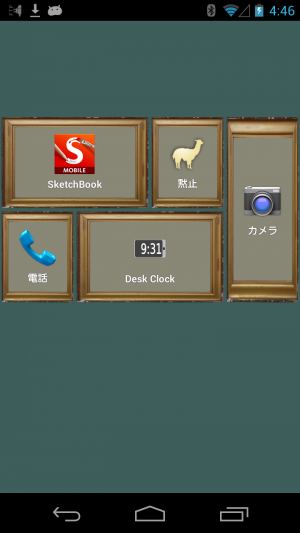
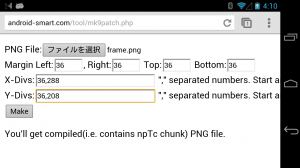
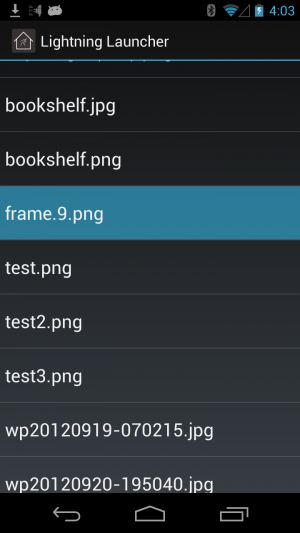

 【まとめ】Fireタブレットをさらに楽しめる必携アプリ
【まとめ】Fireタブレットをさらに楽しめる必携アプリ まとめ買いがお得なアプリストア専用「Amazonコイン」
まとめ買いがお得なアプリストア専用「Amazonコイン」 Amazonプライムはドコモやauならクレカ無しでも利用可能!
Amazonプライムはドコモやauならクレカ無しでも利用可能! グラフィック性能は2倍以上!新旧「Fire HD 10」の処理性能をベンチマーク比較
グラフィック性能は2倍以上!新旧「Fire HD 10」の処理性能をベンチマーク比較 Amazonプライム会費がギフト券だけでも支払い可能に!(ただし無料体験不可)
Amazonプライム会費がギフト券だけでも支払い可能に!(ただし無料体験不可) 【特集】開発者でない人でも役立つ機能が満載!!USBデバッグ接続を徹底活用せよ
【特集】開発者でない人でも役立つ機能が満載!!USBデバッグ接続を徹底活用せよ ダイソーの「積み重ね整理棚」はFireタブレットを枕の上に固定するのに最適!
ダイソーの「積み重ね整理棚」はFireタブレットを枕の上に固定するのに最適! かわいいキャラが憂鬱な気分を癒してくれるパズルゲーム特集
かわいいキャラが憂鬱な気分を癒してくれるパズルゲーム特集 2000円を切るスマート赤外線リモコンで家電をスマートホーム化!!
2000円を切るスマート赤外線リモコンで家電をスマートホーム化!! ポイント還元付きでお得なAmazonギフト券のチャージタイプ
ポイント還元付きでお得なAmazonギフト券のチャージタイプ FireタブレットでYouTubeを見るなら「NewPipe」
FireタブレットでYouTubeを見るなら「NewPipe」 8コア2GHzに高速化したAmazon「Fire HD 10」の新モデルが登場!
8コア2GHzに高速化したAmazon「Fire HD 10」の新モデルが登場! Amazon開発者アカウントを作成してAlexaスキルを自作しよう
Amazon開発者アカウントを作成してAlexaスキルを自作しよう Amazon「Fire HD 8」タブレットにNewモデルが登場!
Amazon「Fire HD 8」タブレットにNewモデルが登場! Google Playは課金アイテムを買うのを躊躇っていると100円引きにしてくれる!?
Google Playは課金アイテムを買うのを躊躇っていると100円引きにしてくれる!?
あんスマソーシャルアカウント